Как сделать скриншот сайта удаленно
Вы когда-нибудь хотели быстро делать скриншоты удаленно? Или просто хотел сделать скриншот вашего сайта с другого компьютера для тестирования. Хотя мы рассмотрели множество инструментов, позволяющих сделать снимок экрана веб-сайта. Но эти инструменты требуют, чтобы вы загрузили и установили какую-то программу на свое устройство — но как насчет удаленного захвата этих снимков экрана? Существует множество доступных бесплатных сервисов, которые могут делать скриншоты веб-сайтов для вас. И мы попытались перечислить лучшие пять здесь. Вы можете использовать эти сервисы для удаленного создания снимков экрана и захвата любого URL -адреса , который вы хотите, и вам будет предоставлено изображение, которое вы можете использовать в дальнейшем на своем веб-сайте или в других проектах.
Делайте скриншоты удаленно
1. Веб-захват
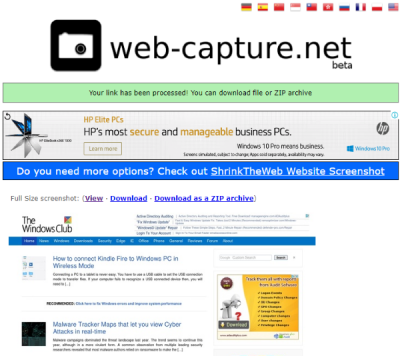
Web-Capture — это бесплатный онлайн-сервис захвата веб-сайтов, который изначально был запущен как забавный проект. Но этот сервис оказался весьма неплохим и сейчас используется многими пользователями для захвата скриншотов веб-сайтов. Сервис очень прост в использовании, вам просто нужно ввести адрес веб-сайта и нажать кнопку захвата. На странице много рекламы, поэтому убедитесь, что вы нажимаете правильную кнопку. Сервис полностью бесплатный и работает за счет рекламы и пожертвований, поэтому, пожалуйста, не обращайте внимания на рекламу. Весь процесс довольно быстрый, и мне не пришлось сталкиваться с очередями или чем-то еще.
Скриншот был доступен вскоре после того, как я нажал кнопку. Снимок экрана, отображаемый на веб-сайте, не является полноразмерным снимком экрана, но вы можете просмотреть или загрузить полноразмерный снимок экрана отдельно. Вы также можете скачать полноразмерный скриншот в формате zip. Полноразмерный скриншот захватывает весь веб-сайт по всей его длине и предпочтительнее для более длинных сообщений в блогах и других страниц. Также доступна служба электронной почты, которая может уведомить вас, когда ваш снимок экрана будет готов для загрузки. Нажмите здесь(here) , чтобы перейти к Web-Capture.
2. Снапито
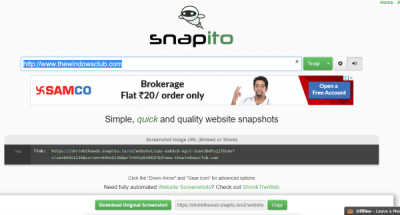
Snapito — еще один сервис быстрого создания снимков веб-сайта, который может многое предложить. Вместо того, чтобы создавать простые скриншоты, он предлагает своим пользователям несколько простых настроек. Все, что вам нужно сделать, это ввести URL -адрес , настроить несколько параметров, и вы готовы к съемке. Первая доступная настройка — это ширина устройства. Вы можете выбрать ширину из множества доступных пресетов. Изменяя ширину, вы можете делать снимки, как если бы они были сделаны с мобильного устройства, iPad, компьютера или, возможно, HD-телевизора. Следующая доступная опция — это длина страницы, вы можете сделать снимок экрана в полный рост, средний или короткий. А потом можно добавить задержку до 25 секунд. Добавление задержки может обеспечить правильную загрузку всех компонентов.
Сгенерированные скриншоты имеют хорошее качество и могут быть легко загружены и распространены. Нажмите здесь(here) , чтобы перейти к Snapito.
3. URL2PNG
URL2PNG — это платный API , предлагающий скриншоты(Screenshots) как услугу(Service) . Хоть планы и платные, но скриншоты с сайта URL2PNG можно делать бесплатно. Доступных настроек нет, на бесплатном сайте разрешен только полноразмерный простой скриншот. Но качество скриншотов сохраняется на высоком уровне. Нажмите здесь(here) , чтобы перейти к URL2PNG.
4. Машина для скриншотов
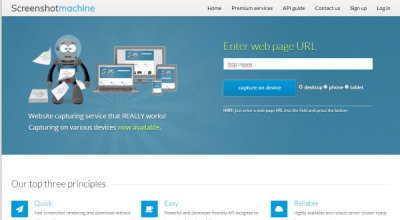
Screenshot Machine — это бесплатный сервис скриншотов, который также имеет доступ к API . Таким образом, вы можете получать скриншоты из своего приложения с помощью API . Вам необходимо зарегистрироваться, чтобы пользоваться всеми функциями. Также есть бесплатный и платный план. Бесплатный план предлагает 100 свежих URL(URLs) -адресов в месяц и полноразмерные скриншоты. Нажмите (Click) здесь(here) , чтобы перейти к программе создания скриншотов.
5. Браузершоты
Browsershots — отличный сервис, изначально предназначенный для проверки совместимости веб-сайта с разными браузерами в разных операционных системах. Таким образом, вы можете ввести URL -адрес, а затем выбрать браузеры и операционные системы, в которых вы хотите проверить свой веб-сайт. Кроме того, вы можете выбрать номер версии браузера для более расширенного тестирования. Самое приятное то, что вы можете просматривать и сохранять скриншоты из всех браузеров. Вы можете сделать 170 запросов в день без регистрации. Нажмите здесь(here) , чтобы перейти к Browsersshots.
Вы знаете какие-нибудь другие? Пожалуйста, расскажите нам об этом в комментариях ниже.(Do you know any other? Please tell us about it in the comments below.)
Related posts
Бесплатный Anonymous File Sharing Services - Поделиться файлами анонимно
Best Carbon Footprint Calculator Инструменты для расчета вашего Carbon Footprint
Лучшие сайты для Stress Management and Relief
Best Graphic Design Tools and Software для начинающих
Лучшие сайты для отправки неограниченного SMS на мобильные телефоны в любой стране
Как скачать Music online легально
Как легко найти, чтобы найти HTML Специальные символы онлайн
Best Free Online Logo Maker, Generator and Creator Tools
Бесплатный secure online password generator для создания случайных паролей
Best Free Cloud Project Management Software and Tools
Как создать Text Images Online Free из Cost
Веб-сайты, которые дают вам Summary Условий и условий
Compare PDF, HTML, PPT и др. Документы онлайн, используя эти бесплатные инструменты
Best Бесплатные онлайн PDF до PDF/A converter Инструменты
Лучшие сайты для изучения Coding online бесплатно
Best бесплатный People Search Engines, чтобы найти Anyone
Best Free online Pamphlet and Brochure making Tools
Best бесплатно Online Survey and Form Builder apps
Best бесплатно Online Typing Test инструментов для скорости печати теста
Передача файлов через Cloud Storage service с использованием Encryption с Whisply
